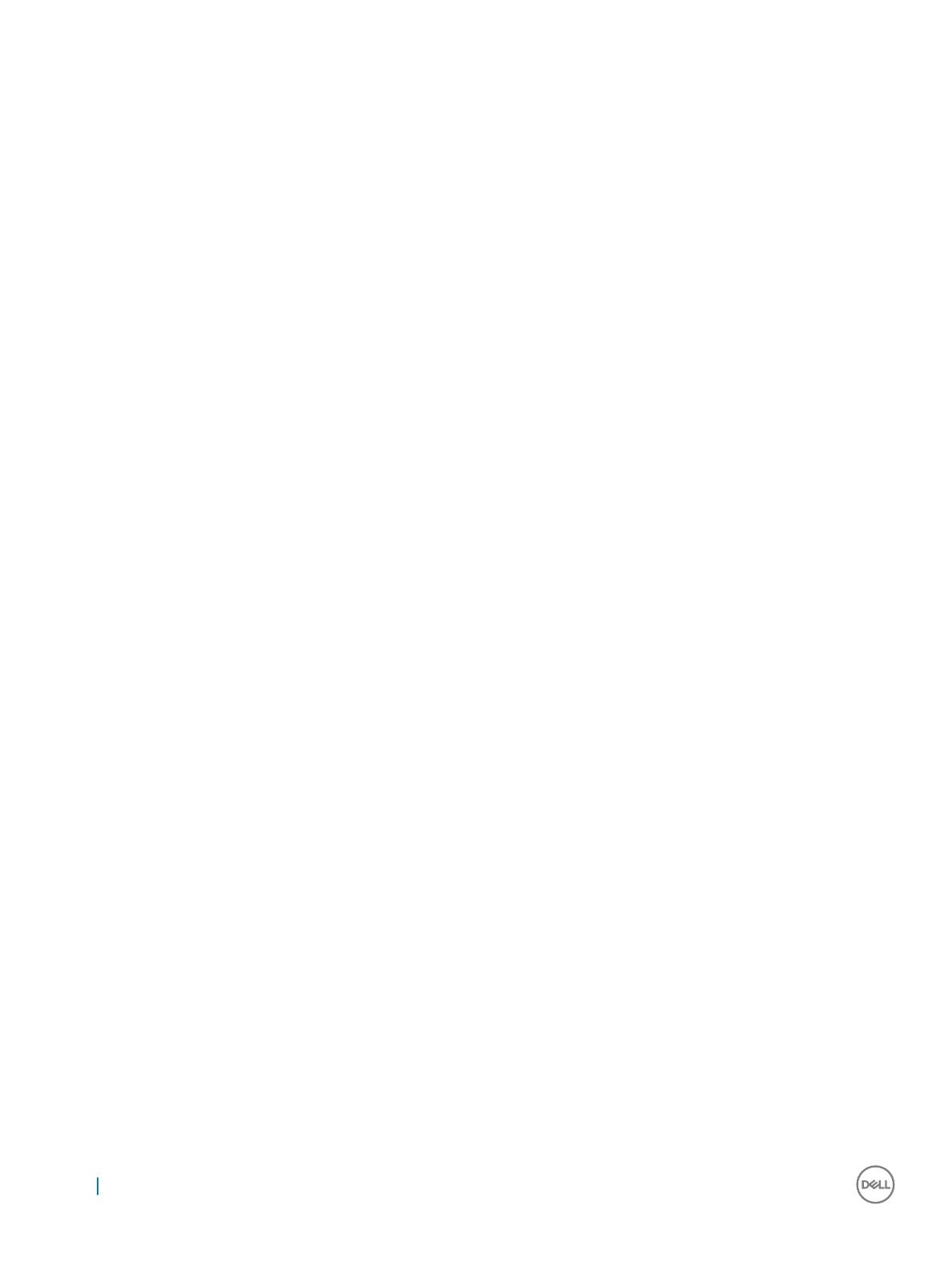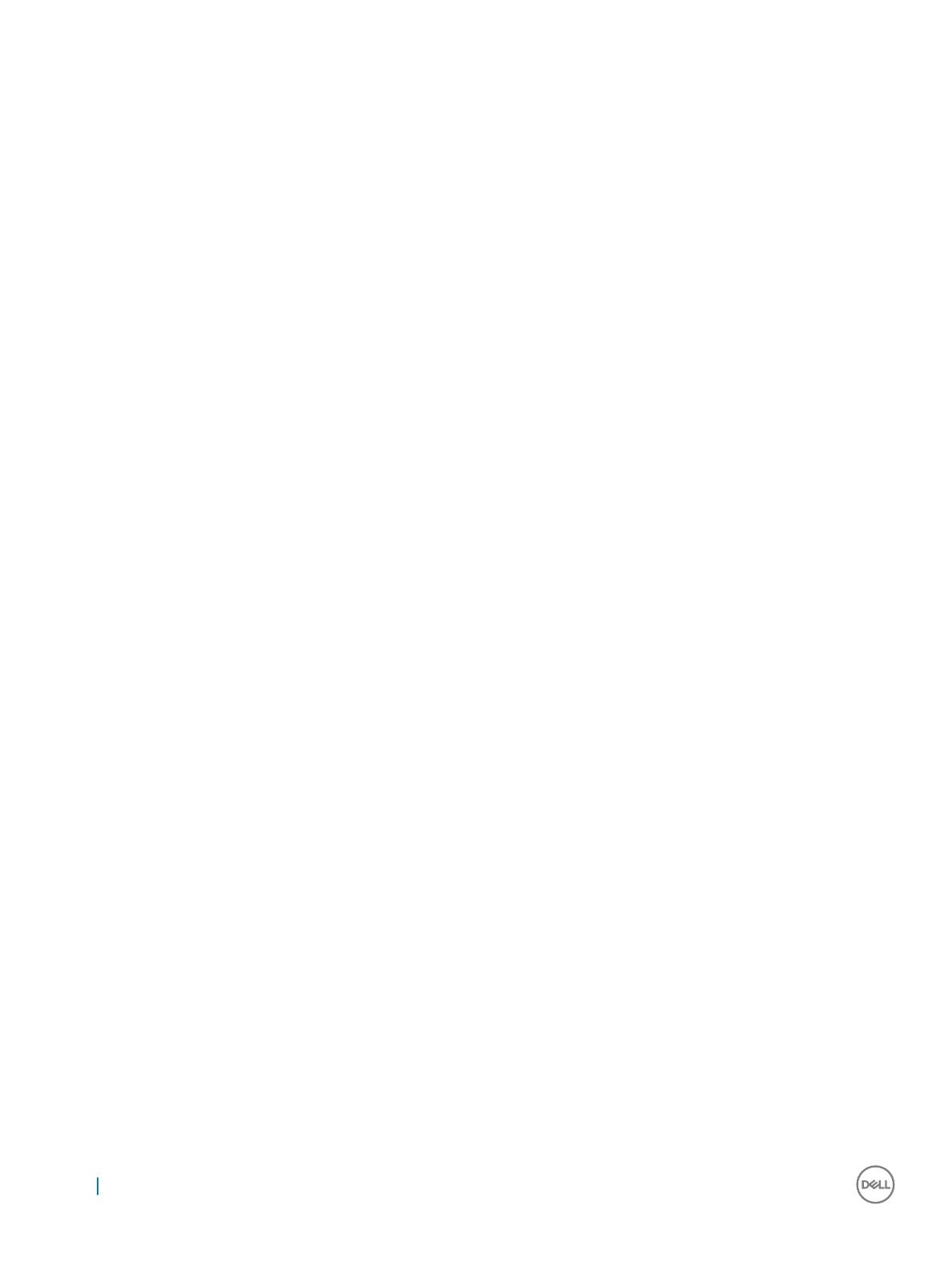
Кожух вентиляции..............................................................................................................................34
Блок вентилятора охлаждения......................................................................................................... 35
Вентиляторы охлаждения.................................................................................................................36
Датчик вскрытия корпуса...................................................................................................................36
Жесткий диск......................................................................................................................................37
Модули памяти...................................................................................................................................45
Процессоры и радиаторы................................................................................................................. 47
Плата расширения.............................................................................................................................51
Карта памяти vFlash — дополнительно............................................................................................59
Дочерняя сетевая плата....................................................................................................................61
Объединительная плата жесткого диска......................................................................................... 61
Модуль портов USB на передней панели.........................................................................................63
Внутренний USB-накопитель (дополнительно)................................................................................64
Блок питания......................................................................................................................................64
Системная плата................................................................................................................................65
Модуль Trusted Platform Module.......................................................................................................................... 68
Панель управления............................................................................................................................69
Обновление BIOS......................................................................................................................................................... 71
Восстановление метки обслуживания с использованием функции Easy Restore (Легкое
восстановление)......................................................................................................................................71
Обновление метки обслуживания вручную..................................................................................... 72
Установка.................................................................................................................................................72
Направляющие стойки...................................................................................................................... 72
Инициализация.................................................................................................................................. 82
Базовая конфигурация...................................................................................................................... 83
Доступ к информации о системе с помощью QRL............................................................................................ 84
Быстрый локатор ресурсов для 7920R............................................................................................................85
5 Технология и компоненты...................................................................................................................... 86
iDRAC9..............................................................................................................................................................................86
Новые функции IDRAC 9.......................................................................................................................................86
Контроллер жизненного цикла Dell.........................................................................................................................87
iDRAC9 с контроллером жизненного цикла...................................................................................... 87
Преимущества использования iDRAC с контроллером жизненного цикла....................................88
Основные функции............................................................................................................................ 88
Запуск контроллера жизненного цикла............................................................................................89
Процессоры.............................................................................................................................................89
Функции процессора..........................................................................................................................89
Поддерживаемые процессоры......................................................................................................... 89
Набор микросхем....................................................................................................................................93
Системная память.................................................................................................................................. 94
Общие инструкции по установке модуля памяти............................................................................95
Оперативная память......................................................................................................................... 96
LCD-панель.............................................................................................................................................. 97
Просмотр главного экрана................................................................................................................ 98
Меню Setup (Настройка)....................................................................................................................98
Меню View (Вид)................................................................................................................................ 99
4 Содержание